Het ABC van opdrachten
Binnen Climapulse Service kan je opdrachten interpreteren als deels werkbon, deels installatielogboek. Ze bundelen volgende gegevens:
- Wie: welke technici stonden in voor de opdracht
- Wanneer: wanneer vond dit plaats en hoeveel tijd werd er aan gespendeerd
- Wat: welke werkzaamheden werden uitgevoerd en welk materiaal werd daarvoor gebruikt
Het mooie aan opdrachten is dat ze je op basis van die gegevens ook meteen een werkbon kunnen voorschotelen in pdf formaat, die je zelfs kan laten ondertekenen!
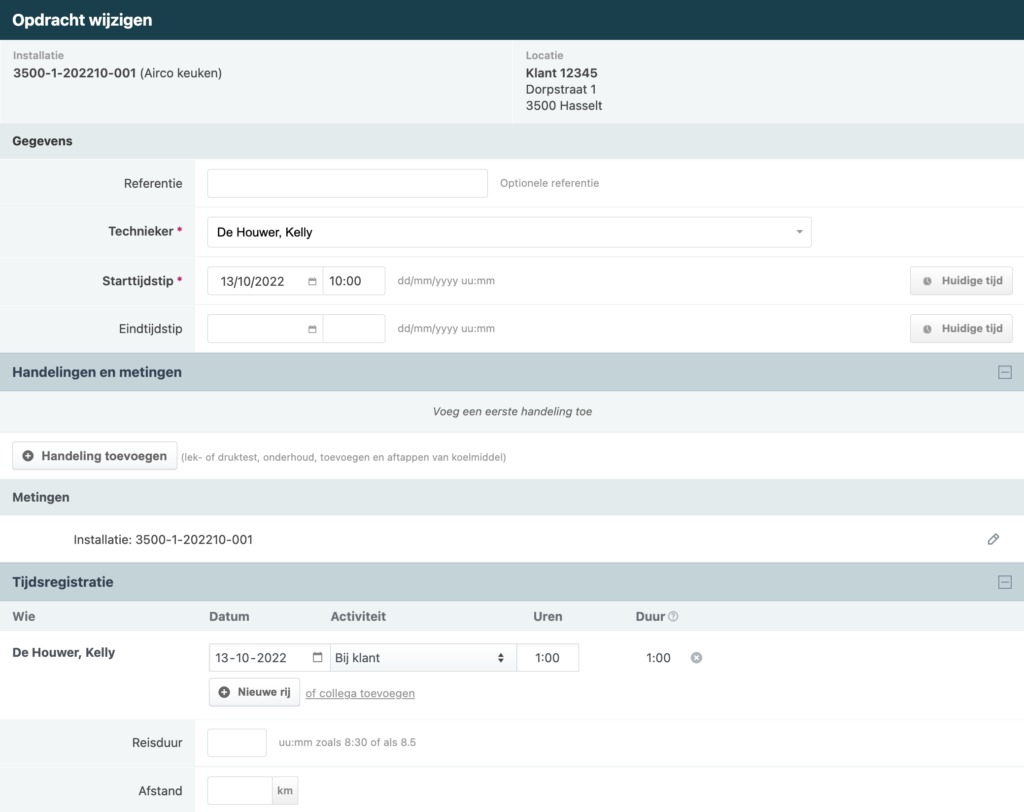
In het opdrachtformulier vind je steevast volgende onderdelen terug:
- Een optionele referentie om een verband te leggen met een ticket of werkbon
- De verantwoordelijke technicus
- Het start- en optioneel eindtijdstip
- De handelingen die je hebt uitgevoerd
- In het geval van koelinstallaties: metingen die je hebt uitgevoerd
- Tijdsregistratie en gebruikte materialen
- Eventuele opmerkingen
- En de status
Een opdracht starten
Een nieuwe opdracht starten kan op verschillende manieren
- Zoek de klant op via Klanten in de linker menubalk en selecteer vervolgens de gewenste installatie en start een nieuwe opdracht via de groene button .

- Zoek de installatie op in je installaties in de linker menubalk
- Start een nieuwe opdracht vanuit je takenlijst in de linker menubalk
- Start een nieuwe opdracht vanuit de forecast in de linker menubalk
- Scan de QR tag op de installatie en start direct met een nieuwe opdracht
De snelste manier om een opdracht te starten is door gebruik te maken van een QR tag. Op de kenplaat die je vanuit je Climapulse account kan aanmaken is deze standaard voorzien maar er zijn ook losse QR tags verkrijgbaar. Zodra je de QR tags scant met tablet of smartphone kan je direct starten met het aanmaken van een nieuwe opdracht.
In de forecast staan alle opdrachten die uitgevoerd dienen te worden ivm wettelijke regulering (voor installaties met een CO2 equivalent van 5 ton of meer) of controles die je als installateur zelf kan instellen, bijvoorbeeld ten behoeve van een onderhoudscontract. Bij het aanmaken van een installatie in Climapulse kan je deze eigen termijn instellen onder Forecast Controles.
Een opdracht plannen
Ook kan je opdrachten inplannen door een opdracht voor een installatie op een tijdstip in de toekomst in te plannen en deze vervolgens van de status “nog uit te voeren” te voorzien en deze opdracht op te slaan. Dan verschijnt deze opdracht in de takenlijst van je Climapulse account. Deze kan je koppelen aan een Google of Microsoft agenda om nog beter overzicht te houden op je planning.
Om een opdracht te plannen:
- Start een nieuwe opdracht
- Selecteer de status Nog uit te voeren
- Druk op
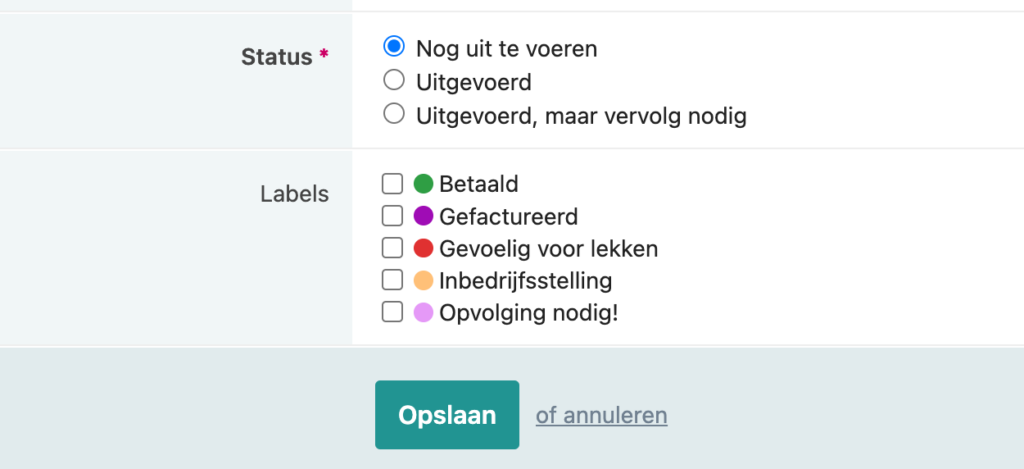
De aangeduide monteur kan deze opdracht gaan aanvullen wanneer de werkzaamheden worden uitgevoerd. Zodra alle handelingen die nodig waren om de opdracht uit te voeren zijn opgeslagen zet de monteur de status op uitgevoerd en slaat de opdracht op. Dan verschijnt deze uitgevoerde opdracht zowel in het logboek in de linker menubalk als het tabblad werkzaamheden van de installatie.
Een opdracht wijzigen of aanvullen
Je kan een opdracht enkel wijzigen indien je aan een van volgende criteria voldoet:
- Je bent een beheerder of manager
- Je bent de technicus die instaat voor de uitvoering
Wijzigingen doorvoeren blijft mogelijk zolang de installatie niet werd gearchiveerd. Eventuele eerder ondertekende documenten zullen hierbij wel gearchiveerd kunnen worden.
Om een opdracht te wijzigen:
- Zoek je die op in je algemene Logboek of via de tab Werkzaamheden van de installatie
- Druk je op het potlood bij de gewenste opdracht
Een handeling toevoegen
Zodra je een opdracht gestart hebt voeg je handelingen toe om de werkbon aan te maken. Je voegt deze handelingen stap voor stap toe totdat je alles hebt uitgevoerd wat nodig is rond het installeren, controleren of herstellen van de installatie.
Handelingen leggen vast wat je hebt gedaan. Ze zijn daarom ook beschikbaar in verschillende vormen en kleuren, van lek- en druktesten tot verbrandingscontroles en keuringen.
Om een handeling toe te voegen volg je bovenstaande stappen om een opdracht te wijzigen en druk je vervolgens op de knop . Daarna selecteer je het type handeling dat je hebt uitgevoerd. Vul het formulier in en sla dit vervolgens op.
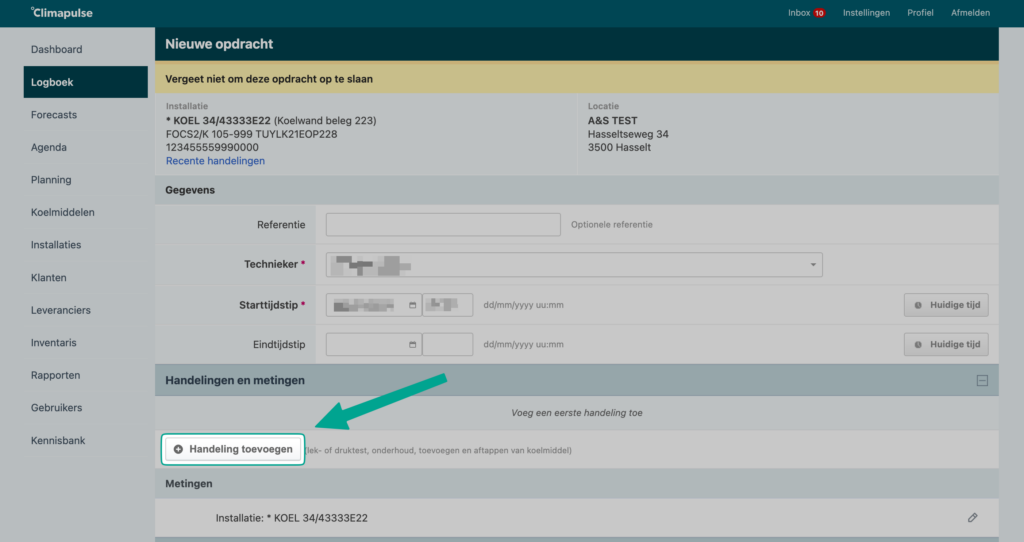
Welke handelingen beschikbaar zijn is afhankelijk van het type installatie. Meer info vind je bij Koeltechnische handelingen en bij Verwarmingstechnische handelingen.
Een handeling wijzigen of verwijderen
- Volg de bovenstaande stappen om een opdracht te wijzigen
- Druk bij de handeling die je wil wijzigen op het potlood
- Of: druk bij de handeling die je wil verwijderen op het vuilbakje
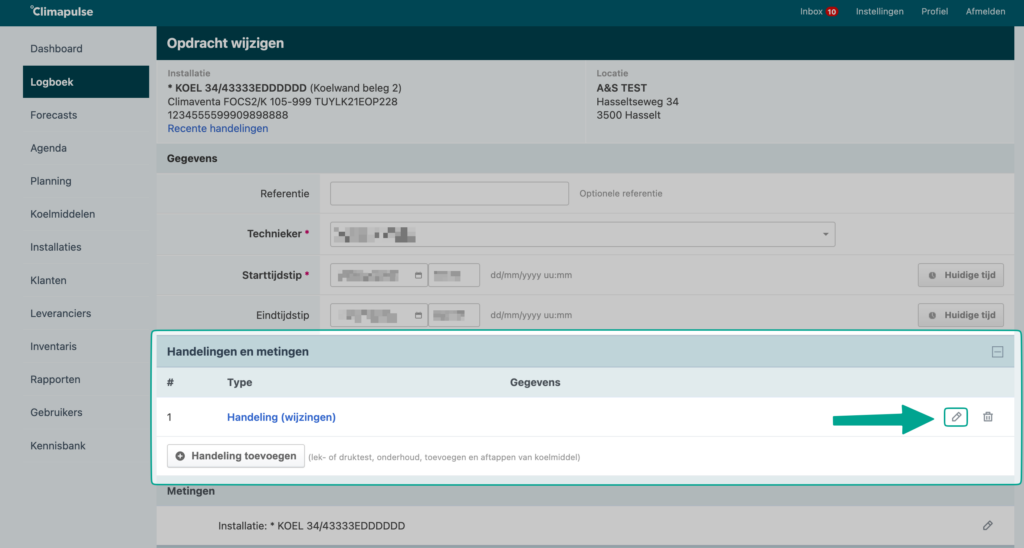
Als je alle handelingen die zijn uitgevoerd hebt vastgelegd door het juiste formulier in te vullen sla je de werkbon nog eens in zijn geheel op. Zodra je dit gedaan hebt zijn De werkbonnen zowel terug te vinden in het logboek van je account als bij de installatie onder het tabblad werkzaamheden. Dat tabblad werkzaamheden is het digitale logboek van de installatie en al deze gegevens zijn zichtbaar voor jouw klanten waarvoor je de optie klantportaal hebt aangevinkt bij het aanmaken van de klant.
Mocht je een handeling vergeten zijn dan kan je deze alsnog toevoegen door op het potlood te klikken.